Cara nggawe KOLEJ sing gampang ing Word [Gambar]
Gawe kolase ing Word Iki minangka langkah sing cukup gampang, lan luwih akeh yen sampeyan wani ngetutake langkah-langkah kasebut; Nanging elinga yen asil pungkasan bakal gumantung saka level kreativitas sampeyan.
Kita kabeh ngerti Word minangka pemroses tembung, nanging, nggunakake imajinasi langit minangka wates.
Kanthi alat Microsoft iki, sampeyan bisa nindakake macem-macem perkara. Ing antarane, kita bisa nyebutake kayata:
- Gawe peta konsep nganggo Word
- Dhaptar kaca kanthi gampang ing Word
- Cara nggawe indeks otomatis ing Microsoft Wordantara liya.
Kita bakal mulang ing ngisor iki teknik kanggo nggawe kolase ing Tembung langkah demi langkah saka awal, utawa gagal ing sangisore alat SmartArt, sing endi piranti kasebut cepet banget lan gampang digunakake KAMI KANGGO!
Gawe Kolase saka awal
Kanggo nggawe kolase ing Word kanthi cepet, sampeyan kudu milih gambar sing pengin digunakake.
Gambar sing bakal dilebokake utawa foto kudu jelas, duwe resolusi sing apik saengga nalika nempel utawa nggedhekake ora distorsi.
Sawise dipilih, sampeyan mbukak prosesor tembung (WORD).
Sampeyan milih kabeh foto lan nempel ing dokumen.
Aku biasane nindakake iki kanthi orientasi sheet kanthi horisontal supaya kolase sampeyan ing Word bisa sabisa. Nanging yen sampeyan butuh jinis poster, nyaranake sampeyan nindakake ing format vertikal.
Sampeyan ngeklik saben gambar, sampeyan bakal entuk tab ing sisih ndhuwur sing bakal ujar: Piranti Gambar.
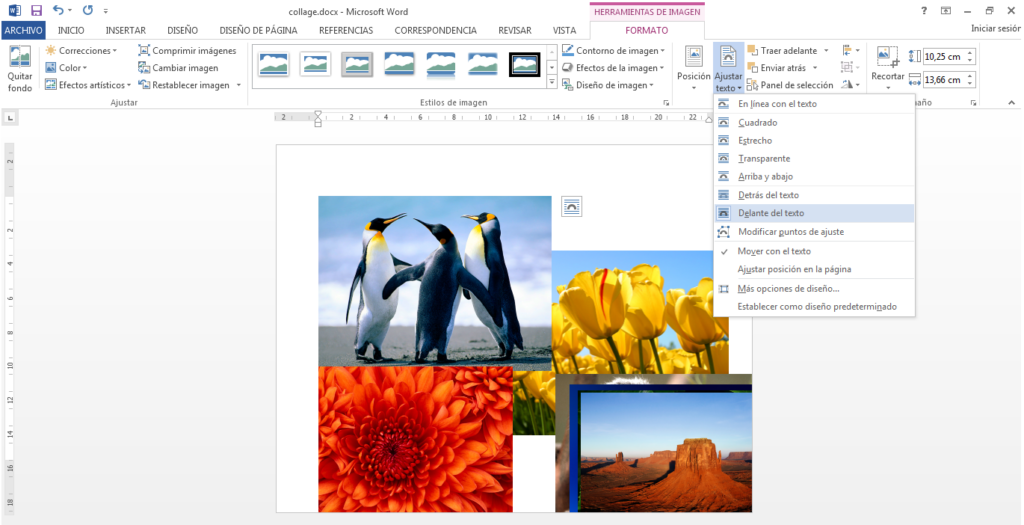
Sampeyan kudu nindakake karo saben gambar banjur pilih ing ngarep teks; kanthi cara iki sampeyan bakal bisa ngapusi gambar miturut penake.
Kaya conto sing dakkirimake ing ngisor iki:
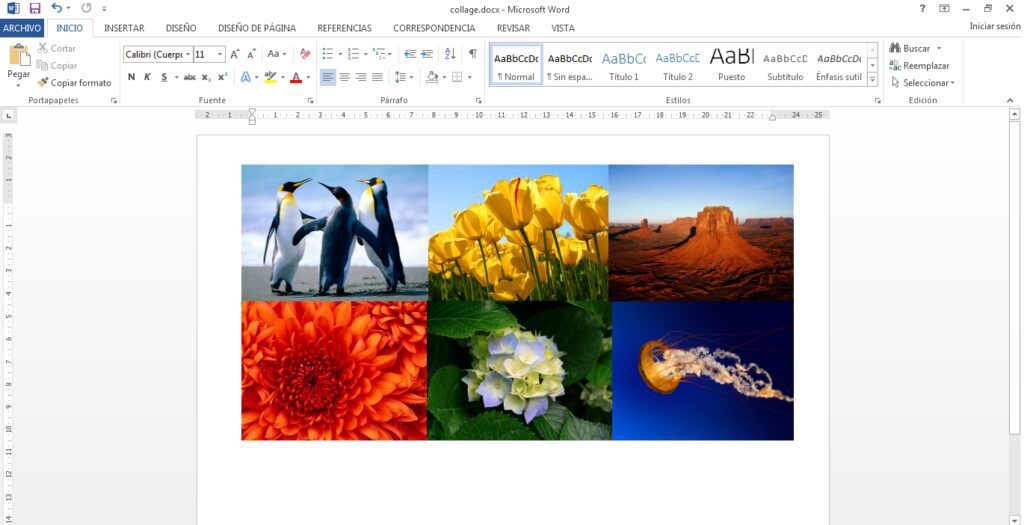
Sampeyan bisa nambah gambar tambahan menyang gambar gumantung saka apa sing ana ing Word, uga cahya, efek 3D, bevel, bayangan, lan bayangan; kabeh iki ditemokake kanthi ngeklik saben gambar, nemokake efek gambar.
Cara nggawe Kolase nggunakake SmartArt
Cara liya kanggo nggawe kolase ing Word yaiku kanthi alat iki. Yen sampeyan pengin sing luwih asli, apik gayane, lan luwih cepet, trik iki bakal menehi cara sing apik kanggo nyedhiyakake kolase.
Aku nuduhake sampeyan ing ngisor iki: ing sisih ndhuwur Tembung, ing tab INSERT, ana ruangan sing diarani SmartArt.
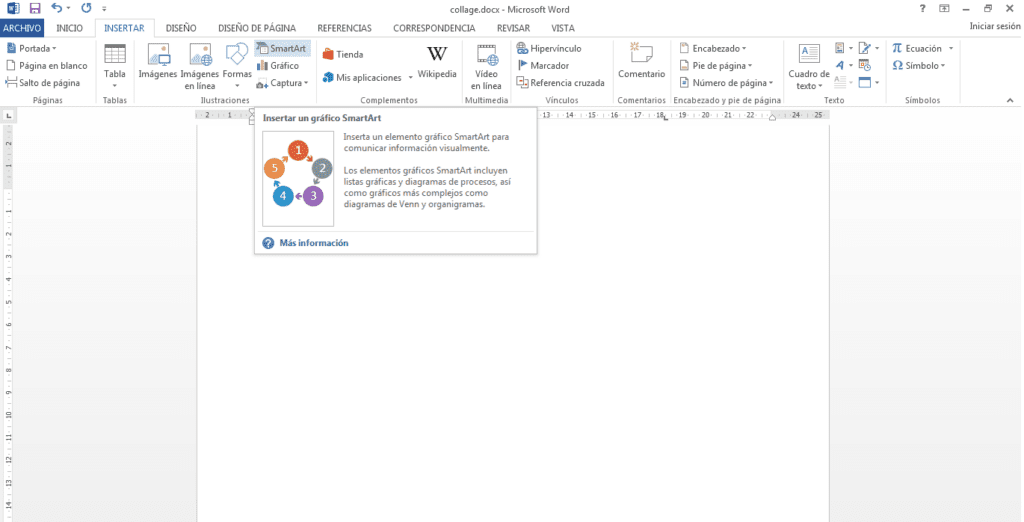
Ing bagean iki sampeyan bakal nemokake akeh desain, pilih sing disenengi, anggere bisa masang gambar ing njero bentuk.
Contone, ing kasus iki aku milih sing nomer loro;
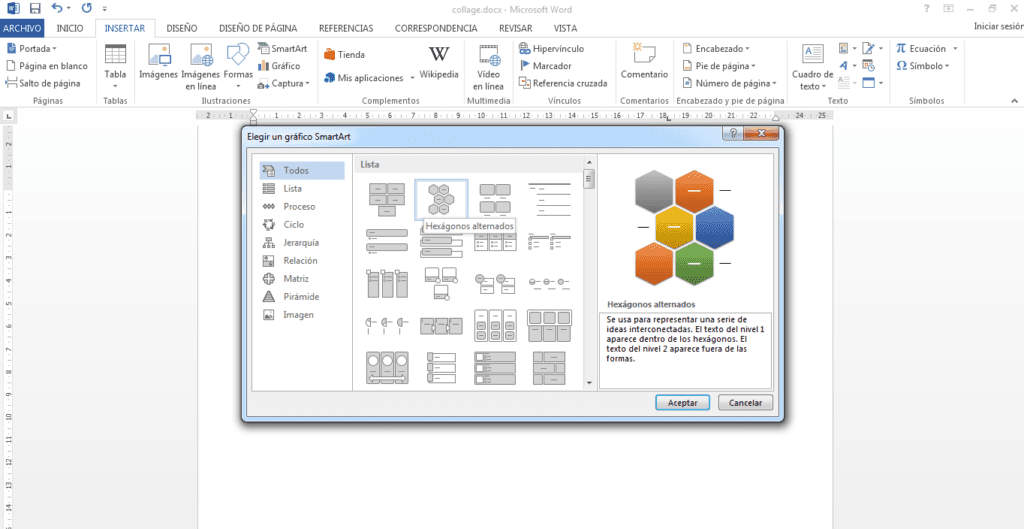
Sawise model dipasang kanggo nggawe kolase ing Word, format bakal katon kaya iki:
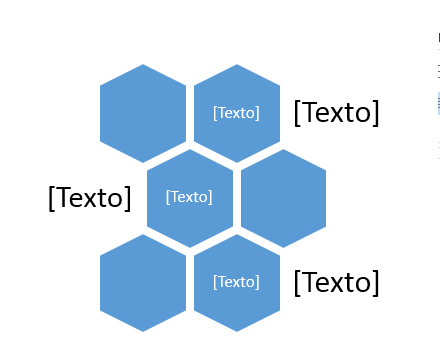
Sampeyan mung bisa mbusak teks tembung saka heksagon nalika nggawe kolase ing Word lan lebokake gambar kaya iki:
- Klik-tengen ing saben wujud, banjur klik format wujud, sawijining tab bakal katon ing sisih tengen kanthi opsi isi, pilih salah siji saka: Isi karo gambar lan tekstur.
Yen sampeyan wis bisa ngisi saben wujud kanthi gambar lan durung cukup diatur, aku saranake sampeyan menyang bagean nggulung nalika nuduhake ing gambar ing ngisor iki.
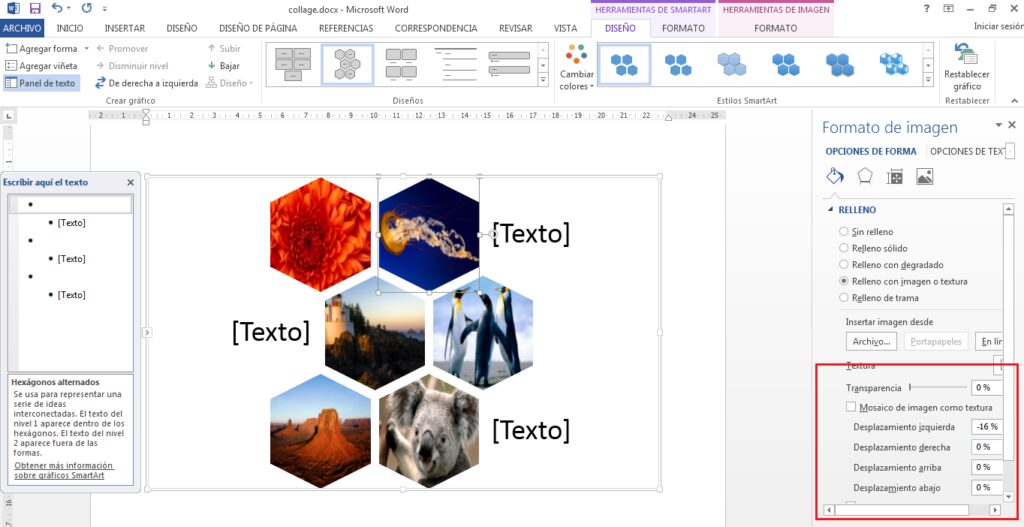
Ing kene sampeyan bisa nyetel gambar kanthi mbaka sethithik supaya sesuai karo sing diarepake.
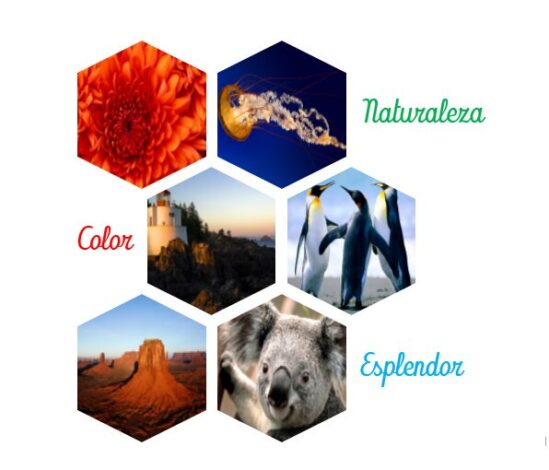
Lan ing kene asile aku, aku wis ngowahi gambar sakarepku, aku wis ngowahi huruf, ukuran lan warna. Soko sing gampang banget kanggo nggawe kolase ing Word lan ora bakal mbutuhake wektu.
Terusake, lan gabung karo saluran ing Telegram, kirimake pitakon sampeyan.